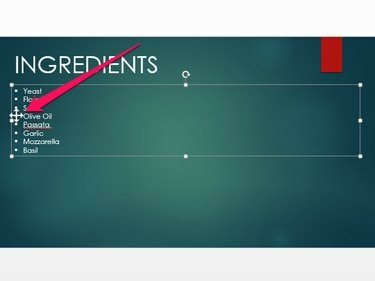
Hvis du sorterer en nummerert liste ved å flytte elementene opp eller ned, endrer PowerPoint automatisk tallene for å gjenspeile den nye rekkefølgen.
Bildekreditt: Bilde med tillatelse fra Microsoft
I motsetning til andre Office-programmer som Word eller Excel, inkluderer ikke PowerPoint 2013 under Windows 8.1 eller 7 et verktøy som automatisk sorterer en liste over elementer alfabetisk. Du kan imidlertid sortere elementer, lysbilder eller til og med elementer på et lysbilde -- for eksempel utklipp, bilder eller tekstbokser -- ved å flytte dem opp eller ned manuelt.
Sortere en liste alfabetisk
Trinn 1

Etter at du har valgt den, blir omrisset av en tekstboks synlig.
Bildekreditt: Bilde med tillatelse fra Microsoft
Velg lysbildet som inneholder listen du vil omorganisere ved å klikke på miniatyrbildet i Lysbilder rute. Klikk på tekstboksen for å velge den.
Dagens video
Steg 2
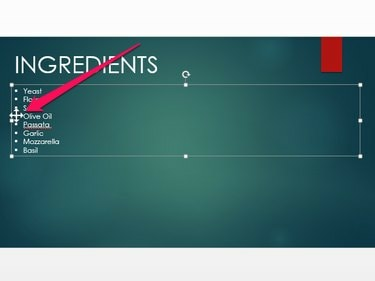
Du kan sortere både punktlister og nummererte lister.
Bildekreditt: Bilde med tillatelse fra Microsoft
Flytt markøren over kulen ved siden av det første listeelementet du vil flytte opp eller ned. Når markøren blir til en firehodet pil, klikk-og-dra elementet til dets nye plassering.
Trinn 3

Klikk på "Angre"-ikonet for å angre den siste handlingen - for eksempel hvis du gjorde en feil mens du sorterte listen.
Bildekreditt: Bilde med tillatelse fra Microsoft
Klikk på Lagre ikonet for å lagre PowerPoint-presentasjonen når du er ferdig med å sortere listen.
Sortere lysbilder alfabetisk
Trinn 1
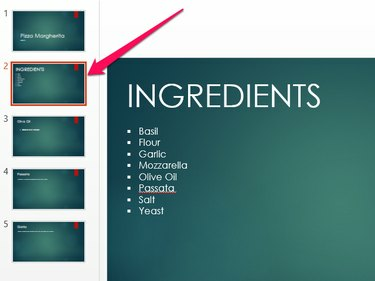
Du kan velge flere lysbilder ved å holde nede "Ctrl"-tasten og klikke på hvert lysbilde.
Bildekreditt: Bilde med tillatelse fra Microsoft
Klikk på et miniatyrbilde for å velge det første lysbildet du vil flytte.
Steg 2
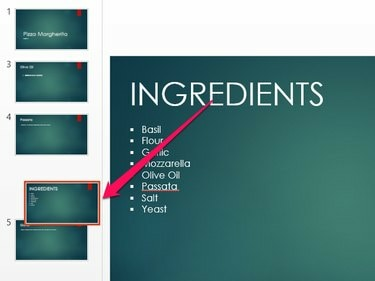
For å slette et lysbilde, høyreklikk på det og velg "Slett".
Bildekreditt: Bilde med tillatelse fra Microsoft
Dra miniatyrbildet for å flytte lysbildet opp eller ned i listen.
Trinn 3
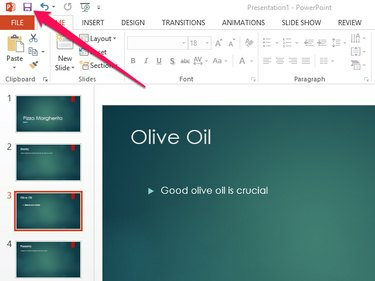
Lagre presentasjonen som en ny fil i stedet for å overskrive den gjeldende ved å åpne "Fil"-fanen og velge "Lagre som."
Bildekreditt: Bilde med tillatelse fra Microsoft
Plukke ut Lagre når du er ferdig med å redigere presentasjonen.
Sortere elementer alfabetisk
Trinn 1
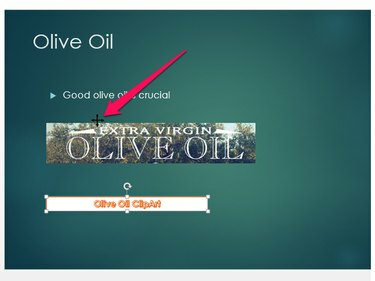
PowerPoint
Bildekreditt: Bilde med tillatelse fra Microsoft
Hold markøren over kanten av det første elementet du vil flytte til markøren blir til en firehodet pil.
Steg 2
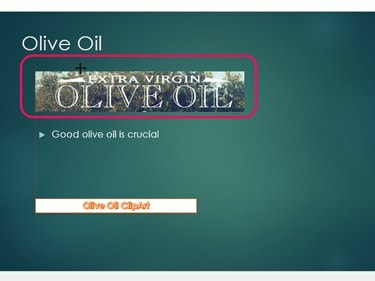
Når du flytter et element, vises en retningslinje til venstre som lar deg holde alle sideelementer på linje.
Bildekreditt: Bilde med tillatelse fra Microsoft
Klikk og dra elementet til dets nye plassering på lysbildet.
Trinn 3
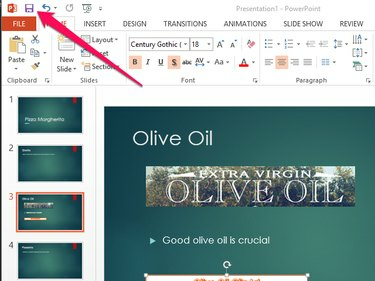
PowerPoint
Bildekreditt: Bilde med tillatelse fra Microsoft
Lagre presentasjonsfilen ved å klikke på Lagre ikon.
Tips
Som et alternativ til å sortere listeelementer alfabetisk, kan du opprette en ny liste eller endre en eksisterende slik at den bruker alfabetisk sorterte bokstaver i stedet for punkttegn eller tall. For å gjøre det, velg innholdet i en tekstboks og åpne fanen "Hjem". Klikk på pilen ved siden av "Nummerering" i Avsnitt-gruppen og velg "A, B, C, ..." fra menyen.
Hvis elementer på et lysbilde vises feiljustert etter at du har flyttet dem opp og ned, åpne "Format"-fanen og klikk på "Tilpasse." Velg den mest passende justeringstypen -- for eksempel "Juster til venstre" eller "senterjustering" - fra Meny.




